หลังจากเข้าสู่ระบบ Windows 10 หากคุณพบหน้าต่างที่มุมบนขวาจะมีข้อความระบุว่า " การตั้งค่าส่วนบุคคล (ไม่ตอบสนอง) ") และค้างอยู่บนหน้าจอสีดำ โปรดอ่านคู่มือนี้อย่างละเอียดเพื่อช่วยคุณแก้ไขคุณจะติดอยู่ที่หน้าจอสีดำเพราะ Windows Explorer ไม่สามารถเริ่มทำงานได้ตามปกติ ดังนั้นความเร็วในการอัปโหลดจึงช้ามากที่ส่วนท้ายของเดสก์ท็อป หรือแม้กระทั่งไม่สามารถอัปโหลดได้เลย 0
ปัญหานี้เกิดขึ้นบ่อยที่สุดเนื่องจากปัญหาการอัพเดทถ้าคุณพูดถูกwindows Update มุมบนซ้ายหลังกับ "การปรับเปลี่ยนในแบบของคุณ (ไม่มีการตอบสนอง)"框 ยินดีต้อนรับสู่หน้าจอสีดำ, ได้โปรดอย่ากลัวผู้ใช้หลายคนบ่นเกี่ยวกับเรื่องเดียวกัน
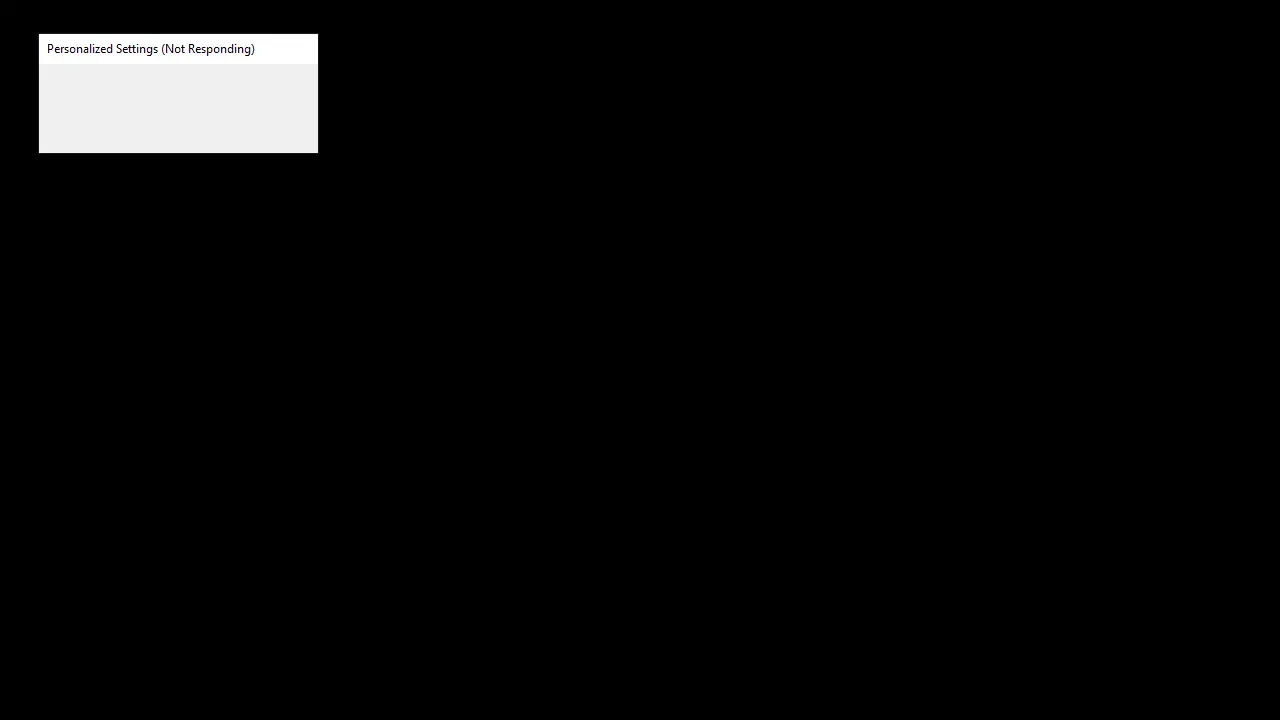
Task Manager เป็นส่วนหนึ่งของ Windows ซึ่งมาพร้อมกับ Windows ทุกรุ่นเดิมชื่อ Windows Task Managerตามชื่อที่แนะนำ Task Manager เป็นเครื่องมือที่ให้ภาพรวมของงานและกระบวนการทั้งหมดที่ทำงานอยู่บนระบบตัวจัดการงานยังให้ภาพรวมของงานพื้นหลัง รวมถึงบริการพื้นหลังของ Window และบริการแอปพลิเคชันของบริษัทอื่นให้ข้อมูลโดยละเอียดเกี่ยวกับกระบวนการและแอปพลิเคชัน
ข้อมูลนี้รวมถึงการใช้ CPU และ RAM การใช้งานเครือข่าย การใช้ดิสก์ (อ่าน/เขียน) จำนวนอินสแตนซ์ของกระบวนการ และอื่นๆคุณยังสามารถใช้ตัวจัดการงานเพื่อเริ่มและหยุดบริการหรือแอปพลิเคชันได้ในกรณีที่บริการหรือแอปพลิเคชันหยุดตอบสนอง ฟังก์ชันการหยุดบริการจะมีประโยชน์มากคุณสามารถใช้ตัวจัดการงานเพื่อยุติบริการโดยเด็ดขาดปัญหานี้เกิดขึ้นหลังจาก Windows Updateการติดตั้ง Windows Update จะทำให้เกิดการรีสตาร์ท
การรีสตาร์ทมีความสำคัญมากสำหรับการติดตั้ง Windows Update โดยสมบูรณ์หลังจากรีสตาร์ทระบบหลังจากอัปเดต Windows แล้ว Windows จะขอให้คุณป้อนข้อมูลรับรองการเข้าสู่ระบบ จากนั้นคุณจะเห็นหน้าจอสีขาวหรือสีดำพร้อมข้อความการตั้งค่าส่วนบุคคล (ไม่ตอบสนอง) ที่ด้านบน
เหตุใดการตั้งค่าส่วนบุคคลของคุณจึงไม่ตอบสนอง
มีหลายสิ่งที่อาจทำให้เกิดปัญหานี้สิ่งแรกและที่พบบ่อยที่สุดที่ทำให้เกิดปัญหานี้คือ file explorer ของคุณไม่สามารถเริ่มทำงานได้เห็นได้ชัดว่าเกิดจาก Windows Update
นี่คือสาเหตุที่เกิดขึ้นทันทีหลังจาก Windows Updateสิ่งที่สองที่อาจทำให้เกิดปัญหานี้คือไดรเวอร์อุปกรณ์ต่อพ่วงของคุณWindows Update ล่าสุด (เนื่องจากข้อผิดพลาด) ไม่สามารถเริ่มโปรแกรมควบคุมอุปกรณ์ ซึ่งเป็นสาเหตุของปัญหานี้ดังนั้น การยกเลิกการเชื่อมต่ออุปกรณ์ก่อนที่จะรีสตาร์ทหรือบังคับเริ่ม File Explorer มักจะสามารถแก้ปัญหานี้ได้
วิธีแก้ไขการตั้งค่าส่วนบุคคลไม่ตอบสนองข้อผิดพลาด
ต่อไปนี้เป็นวิธีการที่มีประสิทธิภาพที่สามารถช่วยคุณแก้ไขข้อผิดพลาดนี้ได้
1.เปิด File Explorer/Windows Explorer
ปัญหานี้อาจเกี่ยวข้องกับ file explorer ไม่สามารถเริ่มได้ตามปกติดังนั้น หนึ่งในวิธีแก้ไขปัญหานี้คือเปิด File Explorerวิธีหนึ่งในการเปิด File Explorer คือการเปิด Task Manager และเรียกใช้งานใหม่จากที่นั่นคุณควรจะทำสิ่งนี้ได้ในหน้าจอ "การปรับเปลี่ยนในแบบของคุณ (ไม่ตอบสนอง)"เพียงทำตามขั้นตอนด้านล่างเพื่อเปิด File Explorer ผ่าน Task Manager
- กดค้างไว้พร้อมกัน CTRL, SHIFTและ Esc กุญแจ(CTRL+SHIFT+ESC) เพื่อเปิดตัวจัดการงาน
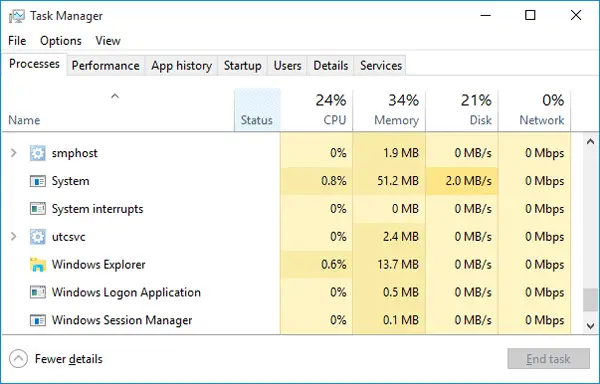
- คลิกที่ ไฟล์
- เลือก เรียกใช้งานใหม่
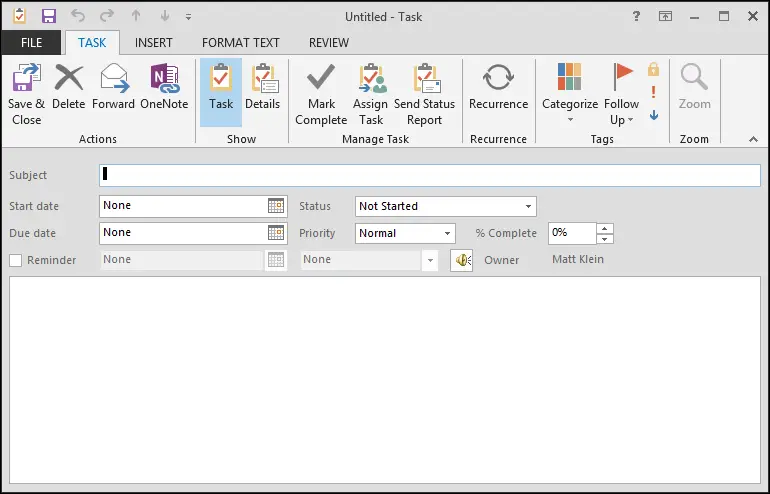
- พิมพ์ ผู้จัดการทรัพยากร , 然後 按 เข้าสู่
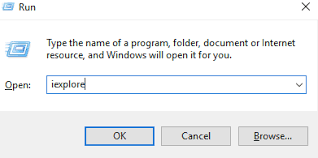
สิ่งนี้จะช่วยให้คุณเข้าสู่เดสก์ท็อปได้เมื่ออยู่บนเดสก์ท็อปแล้ว โปรดรอสักครู่ แล้วรีสตาร์ท คุณจะสามารถเข้าสู่เดสก์ท็อปได้อย่างราบรื่น
หมายเหตุ:หากไม่สามารถแก้ปัญหาได้หรือคุณไม่สามารถเริ่ม File Explorer ได้ โปรดเปิดตัวจัดการงานอีกครั้งบนแท็บ Process ให้คลิกขวาที่ File Explorer แล้วเลือก End Taskคุณอาจสังเกตเห็นข้อความ (ไม่ตอบสนอง) ข้าง File Explorerเมื่อเสร็จแล้ว ให้ทำตามขั้นตอนด้านบนและทำเครื่องหมายที่ช่อง
2.รีสตาร์ทคอมพิวเตอร์
- บนแป้นพิมพ์ ให้กด Ctrl, อื่น ๆและ ของ กุญแจ.
- ที่มุมล่างขวาของหน้าจอ ให้คลิก ปุ่มเปิดปิด,

選擇 重ใหม่ 啟動. - หวังว่าเดสก์ท็อปของคุณจะเริ่มทำงานตามปกติในครั้งนี้ถ้าไม่โปรดดำเนินการต่อแก้ไข 2.
3.ลบไฟล์ใน Regedit
โปรดทราบว่าการแก้ไขใด ๆ ที่ทำใน regedit ต้องมีคำเตือนเพื่อหลีกเลี่ยงปัญหาเพิ่มเติม
- บนแป้นพิมพ์ ให้กดแป้นโลโก้ Windowsและป้อนregeditและคลิกขวา regeditเบัญชีผู้ใช้นี้เป็นส่วนตัว.กดใช่เมื่อได้รับแจ้งให้ตรวจสอบ
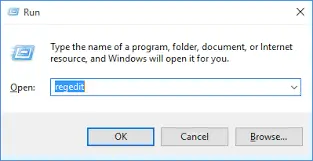
- ตรวจสอบและดับเบิลคลิกHKEY_LOCAL_MACHINE > ซอฟต์แวร์ > ไมโครซอฟท์ > ตั้งค่าที่ใช้งานอยู่ > ติดตั้งแล้ว
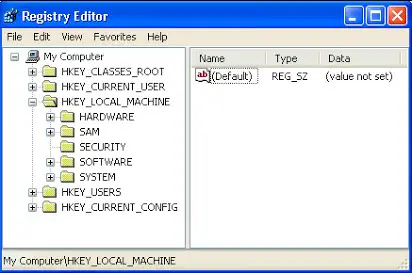 เ.3.單擊 ไฟล์สุดท้าย,แล้วกด"ส่งออก"เพื่อสำรองไฟล์.
เ.3.單擊 ไฟล์สุดท้าย,แล้วกด"ส่งออก"เพื่อสำรองไฟล์.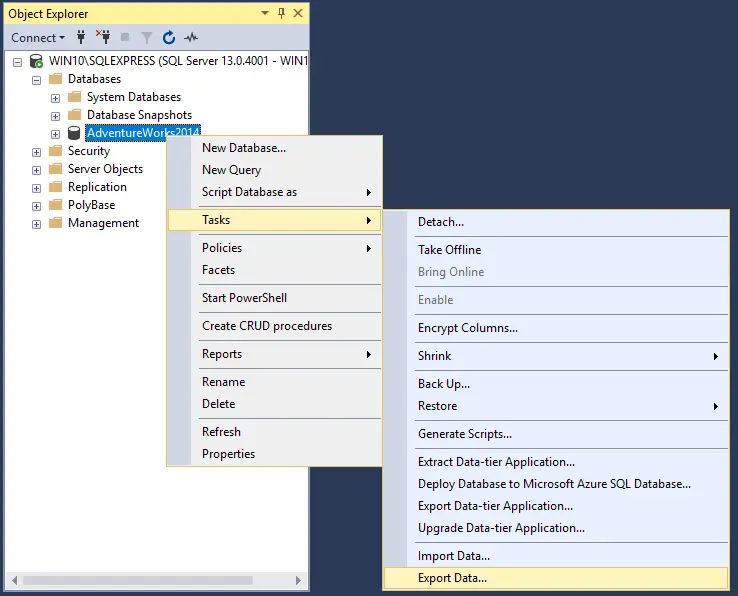 หากวิธีแก้ปัญหานี้ไม่สามารถแก้ปัญหาได้ คุณอาจต้องนำเข้าไฟล์เพื่อกู้คืนข้อมูลสำรอง
หากวิธีแก้ปัญหานี้ไม่สามารถแก้ปัญหาได้ คุณอาจต้องนำเข้าไฟล์เพื่อกู้คืนข้อมูลสำรอง - 單擊 ไฟล์สุดท้าย, 然後 按 ลบ鍵.
- รีสตาร์ทคอมพิวเตอร์ จากนั้นตรวจสอบว่าเดสก์ท็อปได้รับการคืนค่าหรือไม่
4.ซ่อมแซมไฟล์ที่เสียหาย
สาเหตุของปัญหาอาจเป็นไฟล์เสียหายเราจะพยายามแก้ไขโดยใช้วิธีนี้โปรดทำตามขั้นตอนด้านล่าง
ขั้นตอนที่ 1 กดปุ่มโลโก้ Windows บนแป้นพิมพ์เพื่อเปิดเมนูเริ่ม จากนั้นพิมพ์ cmd.ที่นี่คลิกขวา ในผลลัพธ์พร้อมรับคำสั่ง, 然後選擇 บัญชีผู้ใช้นี้เป็นส่วนตัว.
ขั้นตอนที่ 2 ในแท็บ Command Prompt ให้เขียนข้อความต่อไปนี้แล้วกด Enter:
sfc /scannow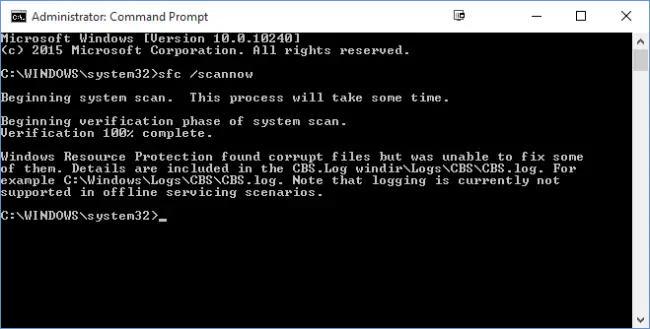 ขั้นตอนที่ 3 หลังจากขั้นตอนที่ 2 การสแกนจะใช้เวลาสักครู่เพื่อซ่อมแซมไฟล์ที่เสียหายบัญชีผู้ใช้นี้เป็นส่วนตัว 重ใหม่ 啟動 คอมพิวเตอร์.
ขั้นตอนที่ 3 หลังจากขั้นตอนที่ 2 การสแกนจะใช้เวลาสักครู่เพื่อซ่อมแซมไฟล์ที่เสียหายบัญชีผู้ใช้นี้เป็นส่วนตัว 重ใหม่ 啟動 คอมพิวเตอร์.
สิ่งนี้ควรแก้ปัญหาหากปัญหายังคงอยู่ ให้ลองวิธีถัดไป
5.สแกนดิสก์
สำหรับ "การตั้งค่าส่วนบุคคล" ไม่ตอบสนองต่อปัญหา ปัญหาระบบไฟล์ก็มีปัญหาเช่นกันดังนั้น โปรดใช้ขั้นตอนต่อไปนี้เพื่อตรวจสอบ:-
按 Win + E . File Explorer. ในคอลัมน์ด้านซ้าย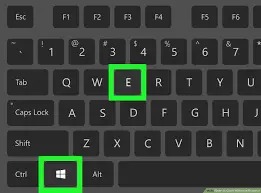 คลิก " พีซีเครื่องนี้ "
คลิก " พีซีเครื่องนี้ "
ปัจจุบัน, จากบานหน้าต่างด้านขวา單擊ไดรฟ์ C , 然後選擇อสังหาริมทรัพย์
.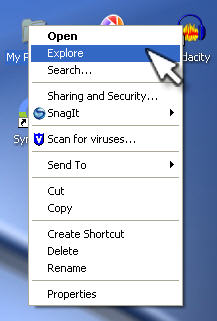 เราคิดว่า C เป็นไดรฟ์ระบบในคอมพิวเตอร์ของคุณเมื่อหน้าต่างปรากฏขึ้น ให้สลับไปที่工具แทป แล้วกดการตรวจสอบวางในข้อผิดพลาดในการตรวจสอบ.
เราคิดว่า C เป็นไดรฟ์ระบบในคอมพิวเตอร์ของคุณเมื่อหน้าต่างปรากฏขึ้น ให้สลับไปที่工具แทป แล้วกดการตรวจสอบวางในข้อผิดพลาดในการตรวจสอบ.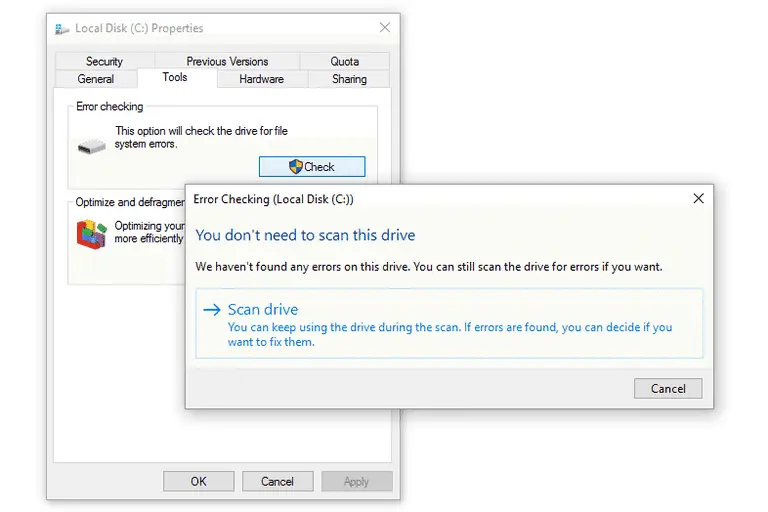 เมื่อเสร็จแล้วให้เริ่มต้นใหม่เพื่อดูการเปลี่ยนแปลง
เมื่อเสร็จแล้วให้เริ่มต้นใหม่เพื่อดูการเปลี่ยนแปลง
ข้อสรุป
นี่เป็นวิธีแก้ปัญหา "การปรับเปลี่ยนในแบบของคุณไม่ตอบสนอง" ที่เป็นไปได้ฉันหวังว่าวิธีการเหล่านี้จะช่วยคุณแก้ไขข้อผิดพลาดนี้ได้หากคุณพบปัญหาในการแก้ไขข้อผิดพลาดนี้ โปรดแจ้งให้เราทราบในส่วนความคิดเห็น
หากคุณยังต้องการความช่วยเหลือใดๆ โปรดแจ้งให้เราทราบในส่วนความคิดเห็นด้านล่าง แล้วเราจะให้วิธีแก้ปัญหาแก่คุณโดยเร็วที่สุด


![วิธีดูเวอร์ชัน Windows [ง่ายมาก]](https://infoacetech.net/wp-content/uploads/2023/06/Windows%E7%89%88%E6%9C%AC%E6%80%8E%E9%BA%BC%E7%9C%8B-180x100.jpg)

